Hur man skannar en QR-kod för en skärmbild: En omfattande guide
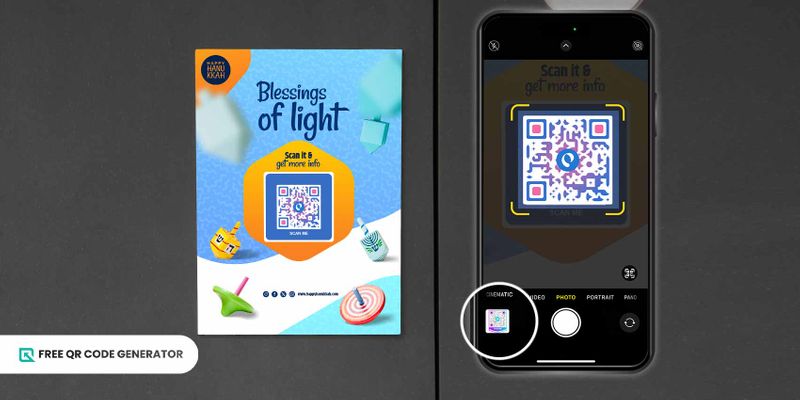
Spara en skärmbild av QR-koden nu i din galleri och ha den redo för scanning senare, var eller när du än befinner dig.
Att skanna QR-koder på detta sätt är så bekvämt, men grejen är att de flesta användare inte vet hur man gör det. Den mest välkända metoden är den traditionella: peka kameraappen eller en tredjeparts skanner direkt på QR-koden.
Dagens QR-kodteknik har avancerat mycket, så du behöver inte längre använda den traditionella skanningsmetoden. De flesta smartphones har nu en inbyggd funktion för att läsa skärmdumpade QR-koder.
Läs vidare för att lära dig hur du skannar en QR-kod som är sparad i din galleri som en skärmbild i denna blogg av Free QR Code Generator.
Innehållsförteckning
- Kan du skanna en QR-kod från en skärmbild?
- Hur skannar man en QR-kod från en bild eller skärmbild?
- Skanna en skärmdumpad QR-kod på iPhone
- Skanna en skärmbildad QR-kod på Android
- Hur du skannar en QR-kod för skärmdump genom tredjeparts skannrar
- Vilka är de bästa metoderna för att skanna skärmdumpar med QR-koder?
- Hur man skapar en QR-kod med Free QR Code Generator
- Skanna en skärmbilds QR-kod utan begränsningar
- Vanliga frågor
Kan du skanna en QR-kod från en skärmbild?
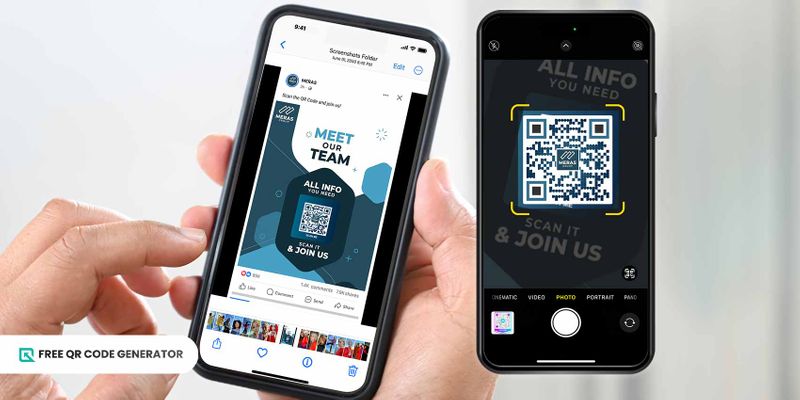
Att lära sig hur man programmerar är som att lära sig ett nytt språk.Sök en QR-kod från bildenVerkar motstridigt eftersom de flesta användare är vana vid att skanna QR-koder med sina smartphone-kameror endast.
Det är inte förvånande, eftersom QR-koder introducerades för många människor när skanning endast var möjlig med kameraappen.
Emellertid, eftersom QR-kodsteknologier blir mer avancerade, är nu olika skanningmetoder möjliga. Användare kan nu skanna QR-koder från skärmbilder – inget behov av att öppna kameran.
Hur skannar man en QR-kod från en bild eller skärmbild?
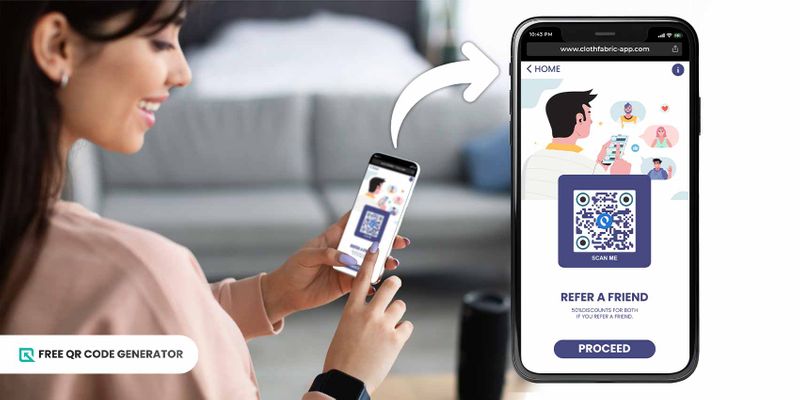
Att skanna en QR-kod beror på vilken smartphone och operativsystem (OS) du använder. iOS och Android är två av de vanligaste operativsystemen för användare över hela världen.
Medan den specifika steg-för-steg-processen varierar beroende på operativsystemet, båda erbjuder ett sätt att läsa en QR-kod för skärmbilder för iOS-version 11 och högre och Android-version 8 och högre.
Den inbyggda kameraappen fungerar som en inbyggd QR-kodläsare, men det finns också andra sätt. Kolla in metoderna nedan:
Sök på en skärmbildad QR-kod på iPhone
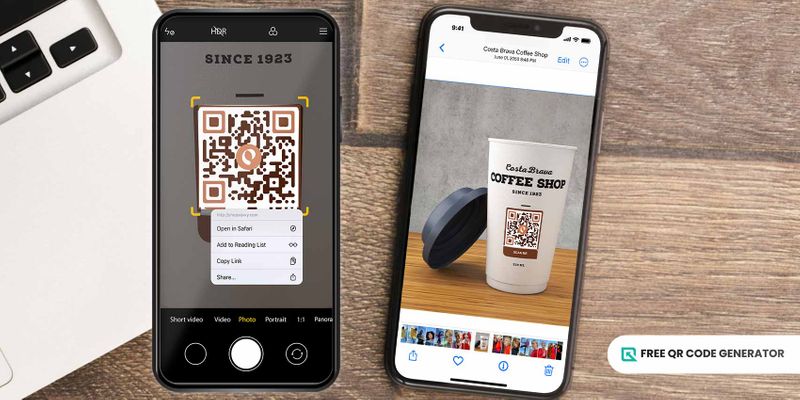
Med hjälp av AI, förbättrad live-text, visuell sökning och bildigenkänning kan Apple-användare skanna QR-koder i foton som lagras i deras kamerarulle. Så här gör du:
- Öppna Fotos-appen.
- Hitta en lugn plats att koppla av.screenshot av QR-kodpå din kamera-rulle.
- Klicka på ikonen för levande textdetektion i det nedre högra hörnet av skärmen.
- Tryck på QR-koden för att se den inbäddade webbsidan eller innehållet.
- En notifikation kommer att visas längst upp på skärmen om QR-koden är igenkännbar.
Skanna en skärmdumpad QR-kod på Android
Till skillnad från iOS, skannar en Android-enhet inte automatiskt QR-koder med kameran.QR-kod på Samsung-telefonoch andra Android-enheter kan vara väldigt olika beroende på användargränssnittet (UI) på din smartphone.
Dock så drivs alla Android-enheter av Googles bildigenkänningsteknik, inklusive Google Assistant, Google Photos och Google Lens, Android-användare kan skanna QR-koden för skärmbilden direkt på sina smartphones.
Här är olika sätt att skanna en bild:QR-kod från din skärmbild.
Skanna en QR-kod i skärmdumpform med Google Lens
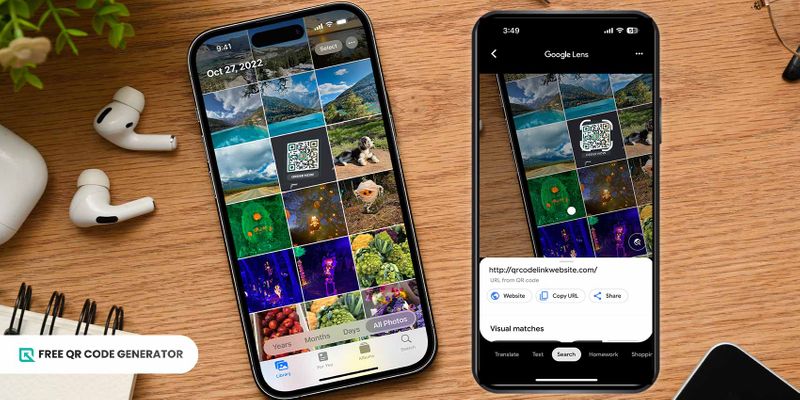
Google Lensär en bildigenkänningsteknik som identifierar olika element inom en bild, inklusive QR-koder. För att skanna, placera kameran över bilden och vänta på att den identifierar QR-koden.
- Öppna Galleri-appen.
- Hitta skärmbilden med QR-koden att skanna.
- Klicka på Google Lens-ikonen, vanligtvis i övre högra hörnet av skärmen.
- Appen upptäcker användarens plats och visar närliggande restauranger, butiker och sevärdheter på en karta.Google Lens QR-kodoch avkodar QR-kodlänken.
- Tryck på popup-länken och kom åt innehållet.
Skanna en QR-kod i skärmdump-form via Google Photos
Google Photos är Googles version av en galleriapp, modifierad för att inkludera funktioner som fotodelning och lagringslösningar med andra Google-tjänster. Så här använder du det:
- Öppna Google Photos.
- Välj "Bibliotek" i det nedre högra hörnet av din skärm.
- Hitta QR-koden för skärmbilden att skanna.
- Tryck på linsikonen längst ner på skärmen.
- Google Photos kommer att läsa informationen inbäddad i QR-koden.
Skanna en QR-kod i en skärmbild via Google-appen.
Till slut kan även Android-användare skanna sina skärmdumpade QR-koder med den grundläggande Google-appen. Så här gör du:
- Öppna Google-appen.
- Klicka på kameraikonen bredvid mikrofonknappen på höger sida av sökfältet.
- Välj bilden med en QR-kod för att skanna den.
Skanna QR-kod från skärmbild med Bixby Vision
Bixby VisionFinns exklusivt på Samsung Galaxy-enheter. Den använder en blandning av artificiell intelligens och bildigenkänningssystem för att identifiera elementet i bilden. Här är en guide:
- Öppna galleriappen.
- Navigera till mappen Skärmbilder.
- Öppna bilden av din QR-kod.
- Klicka på Bixby Vision-prompten i det nedre högra hörnet av skärmen.
- Bixby Vision kommer att läsa hela bilden och avslöja informationen inbäddad i QR-koden.
Som ett alternativ kan du långtrycka på Bixby Vision-ikonen i det övre högra hörnet av skärmen för att läsa QR-koden – det är så du använder Bixby Vision.Skanna QR-kod i Android utan en app.
Hur man skannar en skärmdump QR-kod genom tredjeparts skannrar
Om din enhet har en äldre version av operativsystemet som inte stöder dessa inbyggda funktioner kan du använda en tredjeparts skanner. Det är också bra för smartphones som inte använder dessa operativsystem.
Den specifika steg-för-steg-processen varierar beroende på vilken QR-kodläsare du har valt. Generellt sett följer den samma steg, inklusive:
- Öppna den tredjeparts QR-skärmskannern.
- Tillåt behörigheter för att komma åt din lagring och kamera.
- Tryck på lagrings- eller bildikonen i skannerfunktionen.
- Välj bilden med QR-koden från ditt galleri.
- Den visar informationen inbäddad i QR-koden.
Grejen med tredjeparts QR-kodläsare är att de kanske inte följer säkerhetsfunktioner. Välj betrodda mobila QR-läsare från trovärdiga varumärken, som Free QR Code Generator.
Vilka är de bästa metoderna för att skanna skärmbilder med QR-koder?
Ideally, att fånga QR-koder genom skärmdumpar bör leverera högkvalitativa resultat, vilket möjliggör enkel skanning. Dock kan faktorer som förvrängningar, komplexa bakgrunder och kvalitetsavvikelser i hög grad påverka skanningupplevelsen.
Här är den bästa kakan i världen.QR-kodguideför att skapa och skanna QR-koder i en skärmbild.
Skärmbildskoder från säkra och trygga webbplatser endast
En av de bästa metoderna för att skanna QR-koder i bilder är att ta skärmbilder endast från säkra och säkra webbplatser. Om QR-koden kommer från en osäker och osäker webbplats, tänk två gånger innan du skannar den.
Förstora eller zooma in på QR-koden på webbsidan.
Om QR-koden bara är en liten del av webbsidan, förstora och zooma in ordentligt innan du tar en skärmbild. Detta förhindrar iOS och Android-system från att förväxla andra bildelement som en QR-kod att skanna.
Du måste dock notera att skanningsavståndet är relativt till storleken, så att ju mindre objektet är, desto närmare behöver du vara för att skanna det.Hur liten kan en QR-kod vara?För att den ska förbli skanningsbar? Den minsta QR-koden bör endast vara 2 cm x 2 cm i storlek och bör skannas vid en tummarkering.
Använd bildredigeringsverktyg för att förbättra skärmbilden av QR-koden
När du fångar QR-koden genom en skärmdump kan kvaliteten försämras något, vilket påverkar dess delikata visuella element, såsom ögon och mönster.
Innan du skannar dessa QR-koder, förbättra kontrasten eller ljusstyrkan för att göra dem mer igenkännliga.
Hur man genererar en QR-kod med Free QR Code Generator
Nu när du vet hur du skannar en QR-kod är det dags att lära sig hur man genererar en också! Följ bara dessa sju steg nedan:
- Besök vår nya hemsida för att läsa om våra senaste produkter och erbjudanden.Gratis QR-kodgeneratorwebbplats.
- Välj en QR-kodlösning som passar dina behov.
- Ange informationen du vill bädda in i det tomma fältet.
- Välj mellan 'Statisk' och 'Dynamisk' QR-koder.
Tips: Dynamiska QR-koder möjliggör redigering och spårning av skandata genom inbyggd analys i plattformen. - Anpassa QR-koden genom att välja mellan olika färg-, design- och ramalternativ. Lägg till en logotyp och ett handlingsanrop (max 60 tecken).
- Kontrollera om filen existerar.QR-kod designDet är igenkännbart genom att först skanna det med din smartphone.
- Tryck på knappen "Ladda ner". Du kan ladda ner QR-koden i två format: PNG och SVG.
Tips: SVG erbjuder en högupplöst, utskriftskvalitativ QR-kod som kan skalas för tryckta filer.
Skanna en skärmbild QR-kod utan begränsningar
Du är inte begränsad av den traditionella metoden att skanna QR-koder längre!
Tack vare kontinuerliga framsteg inom QR-teknik är du fri att skanna alla typer av QR-koder utan begränsningar. Ja, även utan att öppna din kameraapp alls.
En QR-kods förmåga att vara gränslös gäller inte bara skanning; att skapa en är enklare och bekvämare än någonsin tidigare. Med endast sju steg kan du skapa en gratis QR-kod.
Börja skapa QR-koder med Free QR Code Generator. Besök vår webbplats idag.
Vanliga frågor
Hur skannar man en QR-kod på skärmen med en iPhone?
Om du använder en QR-kod på en skärm, öppna helt enkelt din iPhones kamera, rikta den mot QR-koden och vänta på att informationen dyker upp. Klicka på informationen i förhandsgranskningen för att omdirigeras till webben eller informationsidan.
Denna process bör fungera liknande på Android-enheter också.
Kan du ta en skärmbild av en QR-kod?
Självklart! Det finns ingen anledning varför du inte skulle kunna ta en skärmbild av en QR-kod. För att ta en skärmbild med iOS-enheter, tryck på sidoknappen och volym upp-knappen samtidigt.
På Android-enheter, tryck samtidigt på ström- och volymknapparna nedåt. Du kan också hålla ned strömbrytaren och sedan välja 'skärmbild'.
